Организация работы проектной команды в веб-интерфейсе - Методика моделирования основных процессов разработки программного обеспечения
В данной части будет рассмотрена работа пользователей с симулируемой моделью через веб-интерфейс. Для публикации модели необходимо экспортировать ее на WFE сервер, сделать это можно через интерфейс программного инструмента RunaWFE. После публикации модели она станет доступна для симуляции через веб-интерфейс. В рабочую область RunaWFE пользователи заходят под своим логином и паролем.
Меню веб-интерфейса RunaWFE включает в себя следующие разделы:
- - Список заданий - список назначенных для текущего пользователя заданий процесса. - Запустить процесс - перечень всех опубликованных процессов, для которых можно начать симуляцию. - Запущенные процессы - запущенные на данный момент процессы. - Исполнители - перечень групп и исполнителей для всех опубликованных процессов. - Отношения - выстраивание иерархии между исполнителями (в рамках данной работы не рассматривается). - Бот станции - добавление роботов, которые будут симулировать поведение исполнителей процесса (в рамках данной работы не рассматривается). - Система - общая информация о развернутой версии RunaWFE. - Настройки - различные настройки разделов, включающие настройки веб-интерфейса, настройки графов и другие. - Логи сервера.
Для запуска процесса необходимо перейти в раздел "Запустить процесс" и выбрать там соответствующий процесс для начала симуляции.
Инициатором запуска симуляции процесса разработки ПО является менеджер проекта. Для начала симуляции достаточно выбрать процесс из общего списка и нажать на его кнопку запуска:
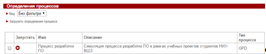
Рисунок 3.1. Запуск симуляции процесса разработки ПО
При запуске менеджеру проекту необходимо указать есть ли у текущего проекта смежные для корректной работы самой модели:
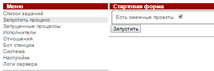
Рисунок 3.2. Проставление условий для запуска симуляции
В процессе симуляции участникам процесса будут назначаться соответствующие задания, за выполнение которых они ответственны, при этом указывается не только их названия, но и краткое описание. Так, на рисунке ниже отображено назначение задачи "Уточнение задания у научного руководителя":
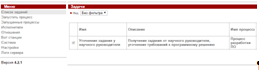
Рисунок 3.3. Перечень назначенных пользователю заданий
По окончанию работы по текущей задаче пользователю необходимо заполнять переменные на форме задания для корректной работы модели. Так, на рисунке 3.4 отображена форма окончания выполнения этапа "Уточнение задания у научного руководителя". Перечень вводимых и отображаемых переменных, а также описание всех этапов процесса были описаны ранее (табл. 3.2.). Для всех форм была реализована проверка заполнения переменных модели. То есть если пользователь, например, не загрузит файл со списком требований на этапе "Уточнение задания у научного руководителя", то ему отобразится соответствующая ошибка.
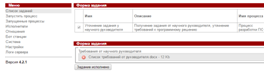
Рисунок 3.4. Форма окончания выполнения задания с заданием переменной модели
Помимо описания задания, на форму могут быть вынесены переменные модели, информация из которых необходимо для решения текущей задачи. Так, на рисунке 3.5 отображается форма для этапа "Формирование списка первоначальных требований", на которой пользователю отображаются добавленные на предыдущих этапах файлы с требованиями от научного руководителя и с документацией по смежным проектам. Данные файлы необходимы для формирования списка первоначальных требований, они загружаются из веб-приложения по клику на них.
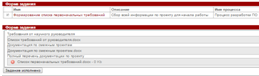
Рисунок 3.5. Форма с отображением внесенных ранее данных
Полный перечень форм для всех этапов моделируемого процесса можно посмотреть в приложении Д.
На вкладке меню "Запущенные процессы" в веб-интерфейсе отображается сводная информация по всем симулируемым в текущий момент времени процессам. Данная информация включает в себя:
- - Дату запуска; - Текущее состояние процесса (на каком этапе в текущий момент времени он находится); - Все роли процесса и соответствующих им исполнителей; - Все проинициализированные на текущий момент времени переменные модели со значениями; - Отчет с историей выполнения задач с датами и временем их выполнения; - Отчет в виде диаграммы Ганта по этапам процесса; - Граф процесса, на котором визуально отображается не только текущий этап процесса, но и по каким веткам условий отработала симуляция.
Пример сводной информации по процессу отображен на рисунке 3.6. Данный раздел позволяет получить полную информацию о текущем процессе. Так, например, после окончания проекта можно будет выгрузить все файлы модели, где отображена полная информация о выполненной работе, оценить общее время работы над проектом.

Рисунок 3.6. Сводная информация по процессу
Пример истории выполнения задач для запущенного процесса можно посмотреть на рисунке 3.7. Данная информация включает в себя название задачи, дату ее назначения, исполнителя, дату завершения и длительность. Можно заметить, что для последней задачи указана лишь дата ее создания, это означает, что на текущий момент она находится в работе.
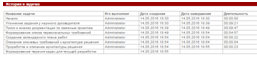
Рисунок 3.7. История выполнения задач моделируемого процесса
Представление данной информации на диаграмме Ганта отображено на рисунке 3.8. Для данной диаграммы доступны различные меры исчисления времени, которые можно переключать непосредственно в веб-интерфейсе.
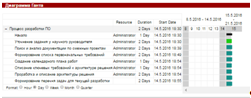
Рисунок 3.8. Диаграмма Ганта моделируемого процесса
На рисунке Г.2 в приложении Г приведен пример графа модели, на котором визуально отображается текущий этап процесса (для примера взят этап "Реализация текущих задач") и ветки условий, по которым данная модель работала. Таким образом, был реализован пользовательский интерфейс для симулируемой модели. Данный интерфейс включает в себя набор форм с описанием этапов процесса разработки ПО. Часть таких форм предоставляет пользователям необходимую для решения поставленной задачи информацию, введенную ранее другими пользователями. При этом все пользователи в любой момент времени могут посмотреть общую информацию о процессе, включая информацию о текущем этапе и все загруженные в модель файлы. Это позволяет организовать прозрачный рабочий процесс, где каждый пользователь четко знает, что уже было сделано, что ему необходимо сделать, какая ему для этого нужна информация, а также что еще предстоит сделать для достижения поставленной цели всего проекта.
Похожие статьи
-
В качестве инструмента моделирования был выбран программный продукт RunaWFE. Данный продукт позволяет не только создать модель бизнес-процесса, но и...
-
В данной части работы будет рассмотрено моделирование спроектированного ранее бизнес-процесса. Выбор инструмента моделирования бизнес-процессов Сейчас на...
-
Данный процесс отражает регламент работ по разработке программных продуктов в рамках учебных проектов, который будет использован при создании исполяемой...
-
В данной части работы будут рассмотрены основные бизнес-процессы этапа разработки программного обеспечения в рамках учебных проектов в университете. В...
-
В данной главе рассмотрены основные проблемы, решение которым будет предложено в данной работе. Помимо этого, описаны основные понятия и принципы...
-
Одной из наиболее популрных методологий гибкой разработки является Scrum, его популярность заключается в простоте. Подобная методология подходит для...
-
Введение - Методика моделирования основных процессов разработки программного обеспечения
В последнее время во многих предприятиях происходит внедрение новых моделей управления и различных информационных систем, обеспечивающих увеличение...
-
Согласно рассмотренным практикам и методологиям можно составить общее описание разрабатываемой модели разработки ПО в рамках учебных проектов. Основным...
-
Помимо этапа разработки ПО, также немаловажным являются этапы накопления и передачи знаний, а также взаимодействия членов проектной команды. На...
-
В работе использовались следующее программное обеспечение для решения поставленных задач: AutoCAD, ANSYS Workbench, ANSYS Icepak. Система AutoCAD...
-
Одним из наиболее важных аспектов в учебных проектах, как и любых других, являются сроки их сдачи. Равномерное распределение задач с учетом...
-
Длительные учебные проекты по разработке ПО, такие как курсовые работы или задания по какому-либо курсу программирования, обычно разбиваются на набор...
-
Первым шагом при начале работе над учебным проектом является определение ролей участников данного проекта. Данный этап является одним из наиболее важных,...
-
Выбор средств реализации информационной системы Названные в параграфе 1.4. настоящей работы задачи могут быть решены тремя типами средств автоматизации:...
-
Предложение автоматизации предприятия "Авиаэкспресс-Сервис" с внедрением программного комплекса "САМО-ТурАгент" Процесс внедрения автоматизированного...
-
Цель Работы - использовать принципы архитектуры "Документ-Представление" для выборки и сохранения данных в файлах, а также взаимодействия элементов меню,...
-
Базы данных (БД) составляют в настоящее время основу компьютерного обеспечения информационных процессов, входящих практически во все сферы человеческой...
-
Особенности функционального назначения Разрабатываемый программный продукт - это модуль вебсайт для системы управлением контентом портала с архивом...
-
В данном разделе была разработана функциональная схема работы программного комплекса, которая в общем виде описывает состав комплекса, характер и виды...
-
В рамках выпускной квалификационной работы из всех возможных бизнес-процессов предприятия было принято решение рассматривать только внутренний...
-
Структура программных средств - Автоматизация процесса работы руководства ООО "Сервис партнер"
На рисунке 10 показана принципиальная схема взаимодействия элементов разработанной системы. Рисунок 10 Схема взаимодействия элементов системы На рисунке...
-
1. Изучение теоретических аспектов использования: MS Word, MS Excel, MS Access, Paint и Photoshop... (ППО) Часть 1 : Руководство по выполнению...
-
Adobe Dreamweaver Adobe Dreamweaver - это HTML-редактор от компании Adobe, который на сегодняшний день очень известный. Первая его версия была выпущена в...
-
При составлении бизнес-плана решаются задачи, которые можно сгруппировать в два раздела: собственно планирование, анализ результатов/ подготовка...
-
Цель Работы - изучить приемы создания и использования шаблонов классов. - Теоретические сведения Достаточно часто встречаются классы, объекты которых...
-
Установка и системные требования приложения Для установки программы необходимо зайти в папку "Файловый менеджер [Setup]", и запустить файл "setup. exe"....
-
Заключение - Разработка программного приложения "Калькулятор коммунальных услуг"
При выполнении дипломного проекта на тему: "Калькулятор коммунальных услуг" было получено много полезного опыта, углубилось и закрепилось теоретическое...
-
Математическое и программное обеспечение (МО, ПО)- совокупность математических методов, моделей, алгоритмов и программ для реализации целей и задач...
-
Общая характеристика технологии создания программного обеспечения К программно-инструментальным средствам в первую очередь относятся алгоритмические...
-
Введение - Разработка программного средства, позволяющего оптимизировать SQL-скрипты
Актуальность. В настоящее время трудно найти фирму, которая не использовала бы базы данных в той или иной форме - учет сотрудников, клиентов, продаж....
-
Технические требования Конфигурация компьютера, на котором разрабатывалось программное приложение: - процессор Athlon64 X2 3800+ 2000MHz; -...
-
Необходимо построить базу данных, содержащую информацию о ПО, используемом в ЦЗН. В результате анализа предметной области выявляются документы -...
-
Автоматизированное тестирование программного обеспечения - это процесс проверки программного обеспечения, который включает в себя такие шаги как запуск,...
-
Возрастающая сложность современных автоматизированных систем управления и повышение требовательности к ним обуславливает применение эффективных...
-
Тема: "Основные устройства ЭВМ, их функции и взаимосвязь в процессе работы. Магистрально - модульный принцип построения ПЭВМ" Цель урока: Объяснить...
-
На данный момент существует множество аналогов данного приложения, можно выделить такие как стандартный проводник Windows и Total Commander. Заказчику...
-
Структура системы В ходе разработки выпускной квалификационной работы использовались базы данных, созданные в среде MySQL Workbench, и создано клиентское...
-
Данная глава посвящена решению таких задач, как выявление теоретических основ тестирования, классификация и описание видов тестирования, анализ и...
-
Для описания плана развития предприятия формируется: 1) Инвестиционный план Раздел "Инвестиционный план" предназначен для формирования календарного плана...
-
Модуль функционирует на персональном компьютере под управлением операционной системы версии Microsoft Windows 7 и выше с поддержкой всех соглашений,...
Организация работы проектной команды в веб-интерфейсе - Методика моделирования основных процессов разработки программного обеспечения